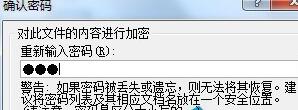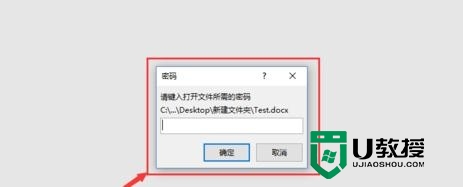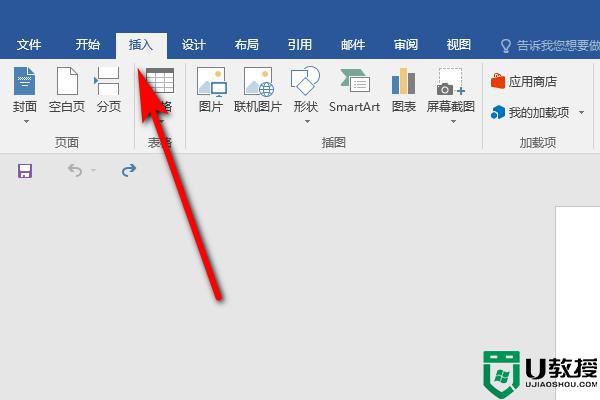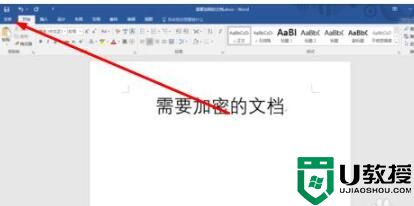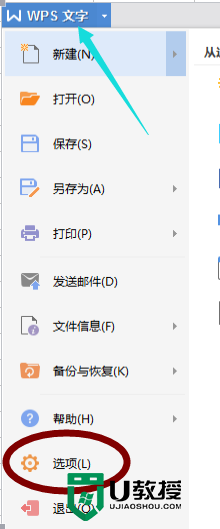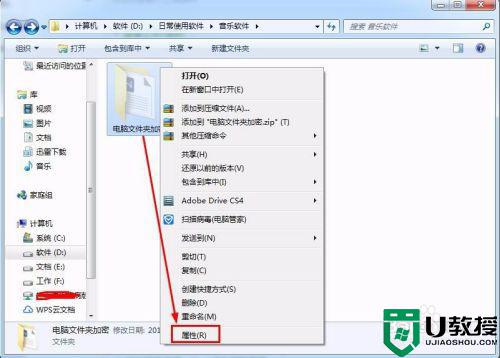Word文档加密的操作方法 Word2010文档怎么加密?
时间:2023-04-17作者:admin
我们保存在电脑中的信息或文档总有一些是不想被大家看到的,这种情况下,我们可以通过加密文档的方法来防止那些私密的信息或文档被别人看到或偷窃。但是,给Word文档加密具体该怎么操作呢?下面就给大家介绍下Word文档加密的操作方法。
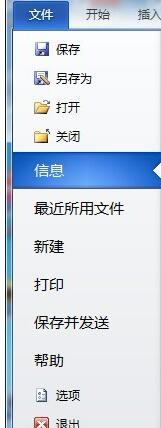
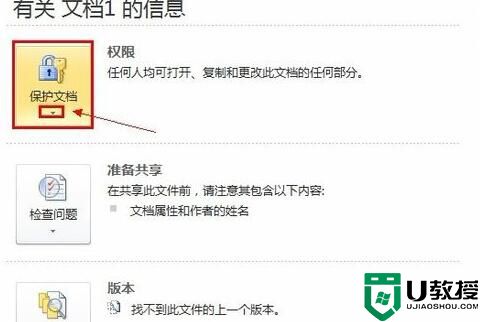
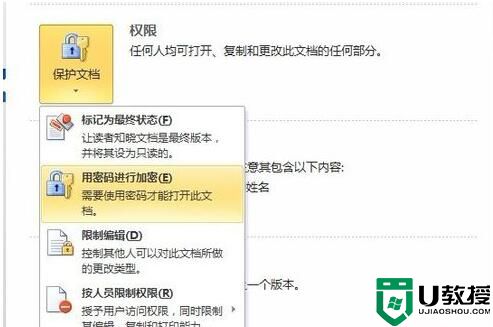
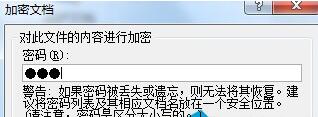
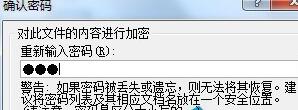
方法一
1、打开要加密的word文档,单击左上角的“文件”菜单,出来的列表单击“信息”选项;
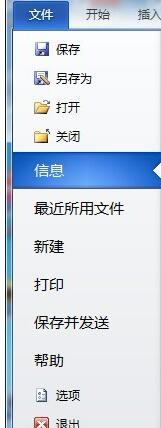
2、在中间的窗格单击“保护文档”小三角形按钮;
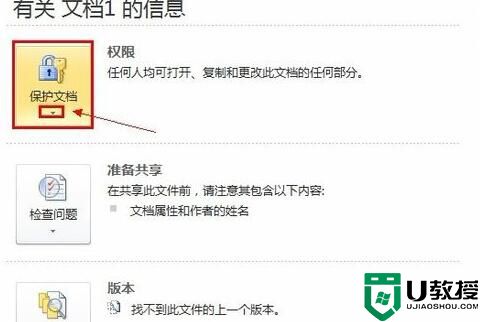
3、弹出的菜单单击“用密码进行加密”命令;
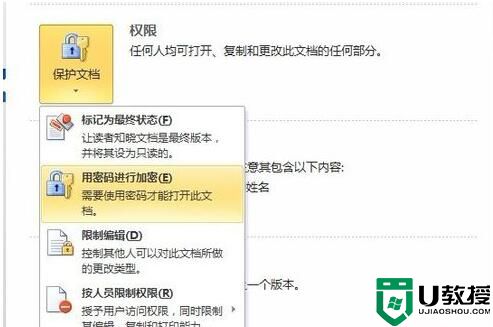
4、弹出加密文档窗口,在对此文件的内容进行加密框中键入密码,修改完成后单击“确定”;
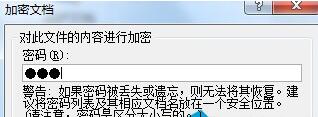
5、接着再弹出确认密码对话框,继续键入密码,单击“确定”;